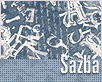Fotografický magazín "iZIN IDIF" každý týden ve Vašem e-mailu.
Co nového ve světě fotografie!
Zadejte Vaši e-mailovou adresu:
Kamarád fotí rád?
Přihlas ho k odběru fotomagazínu!
Zadejte e-mailovou adresu kamaráda:
-
27. ledna 2025
-
4. dubna 2025
-
14. dubna 2025
-
6. května 2025
-
22. dubna 2025
-
6. května 2025
-
7. května 2025
-
16. května 2025
-
16. května 2025
-
22. května 2025
-
19. března 2025
-
31. března 2025

Velký formát
Data vytvořena v "Office" a ofsetový tisk - proč výsledek často není dobrý?
sazba
18. prosince 2003, 00.00 | Tento článek by měl být takovým zamyšlením pro uživatele, které podobné dokumenty připravují a současně snad i inspirací pro ty, kteří musí soubory tohoto typu zpracovávat.
Myšlenka, schovaná za nadpisem článku, může pro řadu profesionálů znít až příliš zvrhle - kancelářské aplikace a příprava dat použitelných pro osvit? To nejde k sobě - jsou-li podklady připravené např. ve Wordu či Excelu, je třeba je přesadit - takový bývá verdikt, který obdrží v lepším studiu nadšený podnikatel, který si připravil data pro svůj katalog v některém z uvedených programů. Nicméně jak ukazuje praxe (a mj. i např. naše diskuzní fórum) v kancelářských aplikacích vzniká stále mnoho dokumentů, které by se měly již "jen vytisknout" - a to nejen na kancelářských tiskárnách, ale i kvalitních ofsetových strojích. Tento článek by měl být takovým zamyšlením pro uživatele, které podobné dokumenty připravují a současně snad i inspirací pro ty, kteří musí soubory tohoto typu zpracovávat.
Především - co je vůbec špatné na tom připravovat tiskoviny v kancelářské aplikaci typu MS Office? Takovou otázku si pokládá většina uživatelů, kteří používají textový editor pro sazbu svých černobílých letáků vyráběných na stolní tiskárně a postupným vývojem se dopracují až k "sazbě" dokumentů určených např. pro ofsetový tisk.
Problematická místa by se dala shrnout do následujících bodů:
1) omezené možnosti programu z pohledu potřeb sazby
2) částečná nepřenositelnost vzniklých dokumentů
3) omezená kvalita obrázků
4) RGB workflow
Body 1) a 2) jsou známé všem, kteří s programy dané kategorie pracují (tedy drtivé většině počítačových uživatelů). Limity kancelářských programů zde prostě jsou a běžní uživatelé si ani neuvědomují možnosti profesionálních programů pro sazbu a z tohoto pohledu jim tak de facto nic neschází. Také s problémem částečné nepřenositelnosti se patrně setkal každý - konkrétní přesné zobrazení stránky záleží na řadě faktorů (např. instalované písmo, globální šablony) a u delší sazby je spíše neobvyklé, aby se text zobrazil na jiném počítači v přesně stejné podobě. Nicméně i s tímto omezením se naučili "sazeči" v kancelářských aplikacích žít a při vhodném použití např. stylů není tolik obtížné ani časově náročné problém odstranit.
Další body jsou však z pohledu produkční výroby tiskovin podstatně zásadnější a bohužel navíc skryté, takže si jich běžný počítačový uživatel nemusí být vůbec vědom.
Omezená kvalita obrázků. Kancelářské programy jsou určeny pro přípravu běžných kancelářských tiskovin, kde obrazová informace tvoří pouze doplňkovou složku. Tomu jsou přizpůsobeny i technologie pro práci s obrázky vloženými do dokumentů. Ty jsou přitom v zájmu zachování maximálního komfortu aplikace automaticky konvertovány do menších souborů s různou kompresí bez možnosti uživatelského nastavení a kvalitativně tak mohou ztrácet na obrázky vycházející ze stejných dat, ale zpracovaných jinou cestou.
Se všemi výše uvedenými omezeními lze za určitých podmínek stále poměrně bezproblémově vyjít. RGB workflow kancelářských programů je však pro další zpracování VELMI nepraktické a nebezpečné.
Pro neznalé připomeňme, že tiskoviny vyráběné např. ofsetovým tiskem jsou tištěny v barvovém režimu CMYK (Cyan - Magenta - Yellow - BlacK). Tomuto procesu jsou přizpůsobeny všechny profesionální programy, jejichž užití se pro přípravu tiskovin předpokládá. Výstup z kancelářských programů je však v režimu RGB - jak obrázky, tak objekty typu text.
Pokud bychom takový soubor (nebo PDFko vytvořené přímo z kancelářské aplikace) poslali na RIP osvitové jednotky či digitálního tiskového stroje, záleží výstup naprosto na parametrech nastavení barevných převodů RIPů. V různých situacích a při použití různých technologií vycházejí takové tisky jednoduše velmi odlišně. Obsahuje-li dokument navíc dohromady text a obrázky či různé barevné objekty vzniká velký problém v podobě separace černého textu - ten nebude pouze v černém plátu, ale rozloží se ve stupních šedi do všech CMYK barev podle nastavení RIPu - zejména v běžně používaných velikostech písma (letáky atd.) pak takový text vypadá po vytištění (ofsetem, ale i digitálním tiskem) velmi nehezky. Místo toho, aby byl tištěn pouze černou je výsledná barva poskládána ze všech čtyř CMYK barev a i nepatrná nepřesnost v tisku (daná samotnými technologickými možnostmi strojů) vede k tomu, že písmo je neostré a na okrajích mohou prosvítat různé barvy ze kterých je text složen.
Výše řečené se samozřejmě vztahuje k barevnému tisku. Jsou-li v textovém editoru připravovány černobílé materiály, RGB workflow nevadí - text je ve výsledku převeden do jedné barvy, kterou je tištěn.
Možná řešení?
V předcházejících odstavcích jsme si popsali důvody, proč nepoužívat kancelářské aplikace k přípravě podkladů pro barevný tisk. Co dělat v případě, že se tak již stalo a klient přinesl k osvitu např. rozsáhlý katalog produktů vytvořený ve Wordu?
Patrně nejmoudřejší je přesazení textu v InDesignu nebo Quarku (nebo např. vektorovém programu v případě menších tiskovin typu leták). Zejména do InDesignu lze text z Wordu načíst i včetně stylů, takže práce trochu ubude (ale ne moc). Obrázky je nejsnadnější dostat z Wordu přes uložení dokumentu do HTML, kdy se obrázky v maximálním rozlišení uloží do samostatné složky.

V relativně levném pluginu Quite-box-of-tricks lze převádět barevné prostory v PDF dokumentu a nastavit, aby byl text černý.
Bohužel v případě, že jsou již hotové "podklady" ve Wordu si jejich vlastník většinou stojí za jejich použitím (a především nehodlá platit za "další" sazbu). Nechme stranou otázku, nakolik se taková zakázka vyplatí a pojďme se podívat na možná technická řešení (pěkná diskuze se na Grafice rozpoutala na toto téma ZDE). Především doporučujeme nejprve zkontrolovat v nějakém nástroji pro preflight, jaké rozlišení mají vložené obrázky. Nejde-li o náhledy stažené z webu, je třeba vyřešit převod dat do CMYKu a textu do černého plátu. Nejvýhodnější se v tomto směru jeví cesta vytvoření PDF dokumentu a zpracování různými nástroji umožňující měnit obsah vytvořeného PDF dokumentu (včetně barevných prostorů). Nejuniverzálnější je v tomto směru zásuvný modul do Acrobtu nazvaný Enfocus PitStop (aktuálně ve verzi 6), ve kterém je možné si mj. nadefinovat, jakým způsobem se mají např. převádět obrázky a jakým text či další objekty s barevnosti 0,0,0 (černá v RGB). Podobné schopnosti má v tomto ohledu např. plugin Quite-box-of-tricks. Převod celého PDF dokumentu vytvořeného Wordem do souboru určeného k osvitu je tak záležitostí, která již není příliš náročná. Existují samozřejmě i další pluginy, kterými je možné barevné režimy v PDF dokumentu převádět. Specialistou na obrázky je například ImageWorks.
Popisované programy nejsou však zadarmo, nicméně žádný profesionál pracující s PDF daty před osvitem se bez nich stejně neobejde a rozhodně si je tak nebude pořizovat jen pro "převody dokumentů z Wordu".
Závěr
Příprava barevných dokumentů, určených pro produkční tisk, může být pro řadu "nepoučených zadavatelů" na první pohled zajímavou alternativou. Podklady si mohou připravit sami (nemusí jít přitom pouze o finanční úsporu, ale i o uspokojení vlastního ega) a za použití nástroje, který bezpečně znají a nakonec i pro stejný účel používají pro malonákladové publikování podobného obsahu na své stolní tiskárně.
Nicméně jak jsme si ukázali - s profesionálním pre-press zařízením si podobné soubory nerozumí a náklady ušetřené na jedné straně se promítnou do komplikovanější přípravy souborů pro bezpečný osvit a kvalitativního kompromisu.
-
14. května 2014
Jak vkládat snímky do galerií a soutěží? Stručný obrazový průvodce
-
23. dubna 2014
Konica Minolta přenesla výhody velkých zařízení do kompaktních modelů
-
12. června 2012
-
5. ledna 2017
-
9. dubna 2014
-
6. září 2004
OKI snižuje ceny barevných laserových tiskáren C3100 a C5200n
-
13. května 2004
-
19. ledna 2004
QuarkXPress Passport 6: předvedení nové verze na konferenci Apple Forum 27.1.2004
-
6. února 2001
-
30. listopadu 2014
Nový fotoaparát α7 II: první plnoformát s pětiosou optickou stabilizací obrazu na světě
-
14. října 2024
-
4. února 2025
-
23. února 2025
-
1. dubna 2025
-
28. dubna 2025
-
11. května 2025
-
12. května 2025
-
20. května 2025
-
20. května 2025
-
19. května 2025